大家对新买的华硕笔记本预装html' target='_blank'>win10系统,但对电脑型号配置等硬件信息并不熟悉,为进一步了解硬件信息及电脑型号,看一看有没有被欺骗,当然你可以通过电脑外箱和机身标签识别,但是信息并不是那么齐全。所以,小编给大家整理查看华硕笔记本硬件信息及电脑型号的方法。

win10系统查看型号:
1、首先,鼠标右键点击任务栏windows图标,在菜单中选择“运行”项打开;
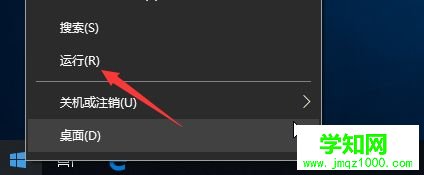
2、在运行窗口中输入“dxdiag”命令,按下Enter回车键运行;
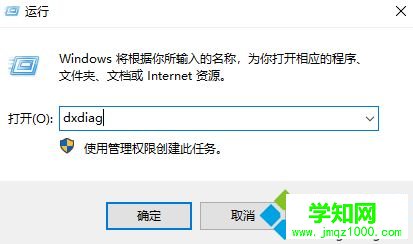
3、弹出DirectX 诊断工具窗口,即可查看电脑制造商及电脑型号等信息;
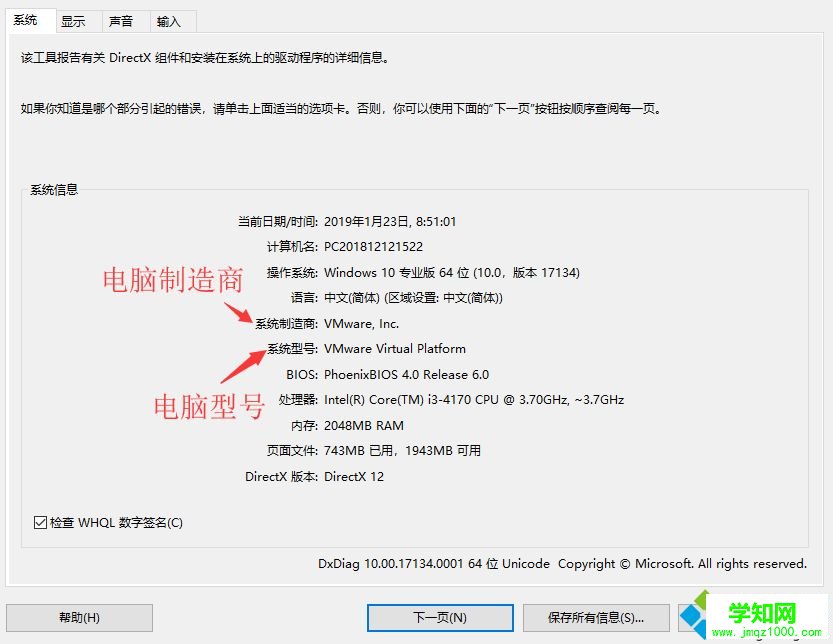
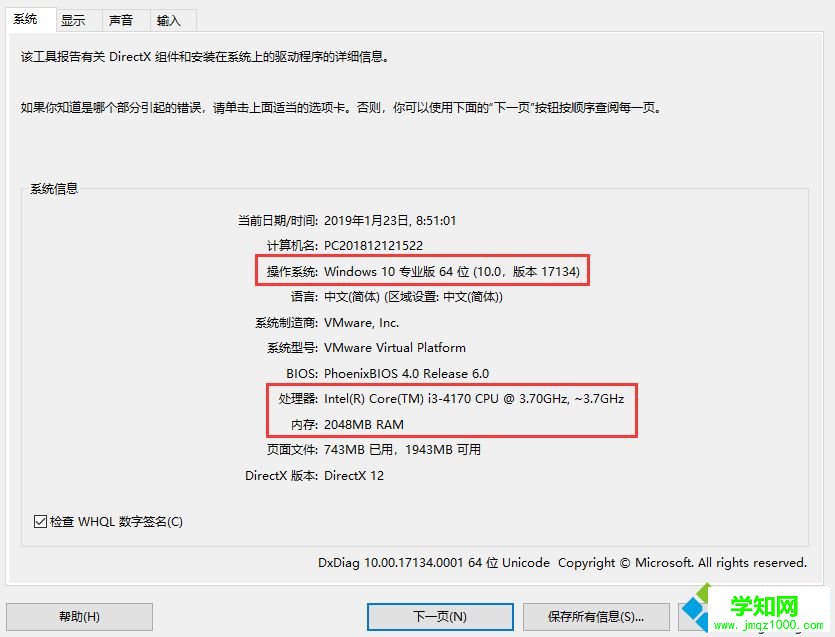
4、切换至“显示”选项卡,可以查看显卡名称、制造商以及显存等基本信息;
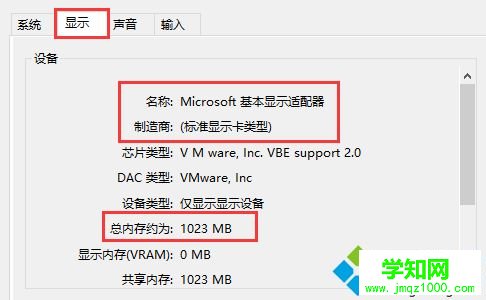
5、切换至“输入”选项卡,可以查看鼠标、键盘等USB接口设备基本信息;
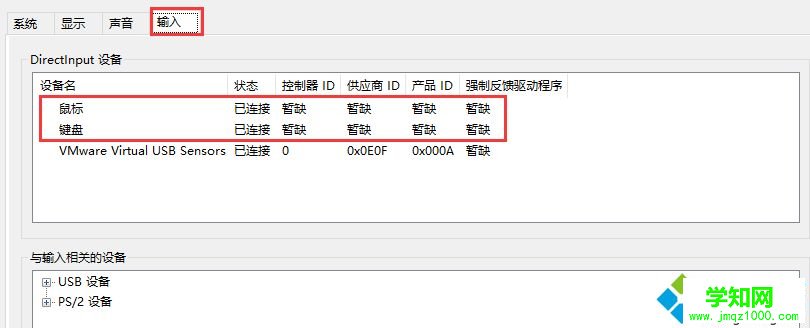
win7系统查看型号:
1、按下键盘快捷键“Win+R”快速打开运行窗口;
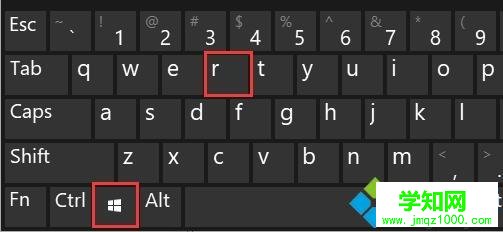
2、同样在窗口中输入“dxdiag”命令,敲击回车;
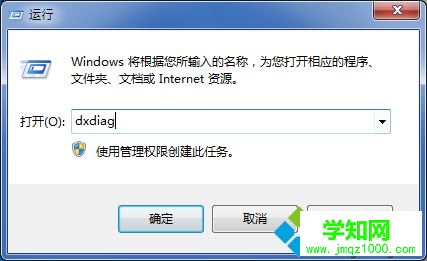
3、通过切换选项卡,可以查看不同的硬件基本信息。
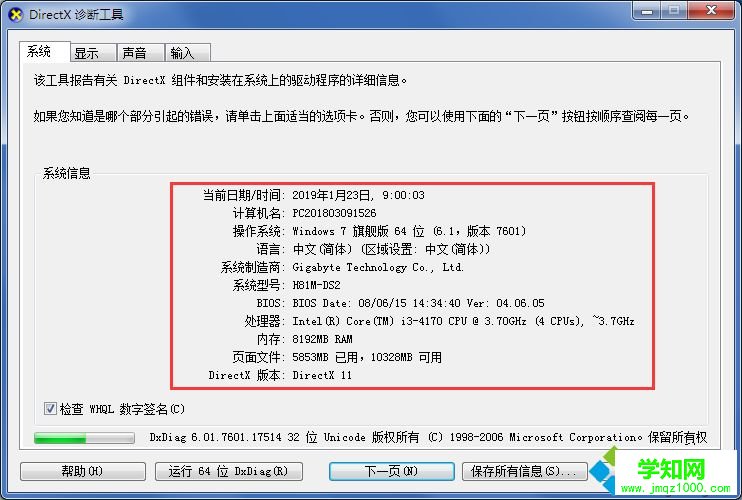
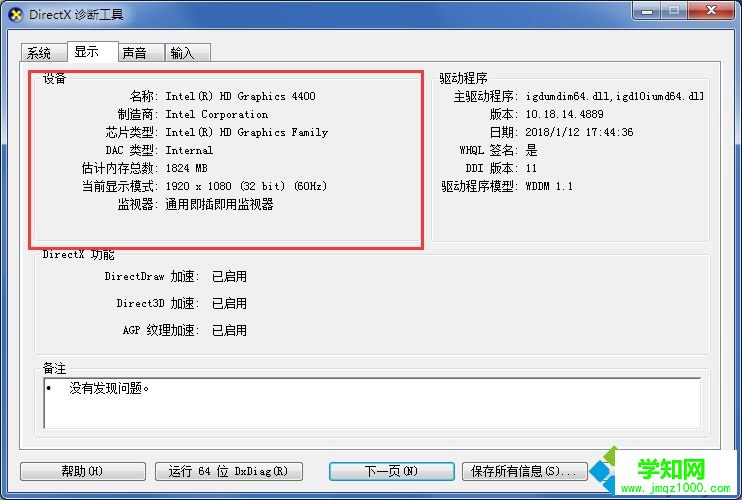
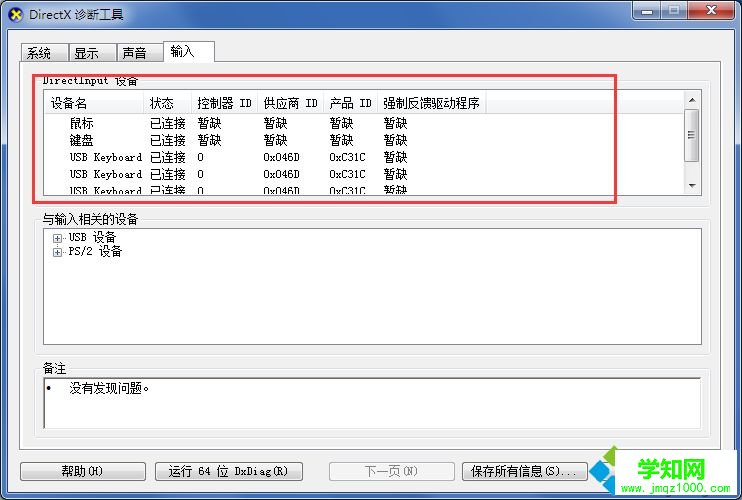
关于华硕笔记本win7/win10系统查看型号的方法就分享到这里了,希望此方法能够帮助你更加了解电脑。
郑重声明:本文版权归原作者所有,转载文章仅为传播更多信息之目的,如作者信息标记有误,请第一时间联系我们修改或删除,多谢。
新闻热点
疑难解答